Win10桌面图标显示不正常变成了白色 Win10桌面图标变成白色文件解决
Win10桌面图标显示不正常变成了白色,Win10桌面图标变成白色文件解决方法,有些使用win10系统的用户遇到了电脑软件图标突然变成白色的情况,但是不知道怎么解决,给大家带来的方法教程,希望对大家能有些帮助。
Win10桌面图标变成白色文件解决方法
一、这里找到一个空白文本文档,或者新建一个空白文本文档,双击打开。
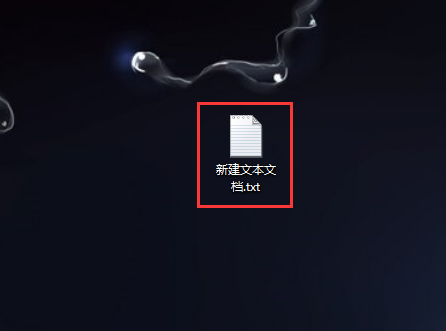
二、在文字栏中输入“@echo off回车taskkill /f /im explorer.exe回车CD /d %userprofile%\AppData\Local回车DEL IconCache.db /a回车start explorer.exe回车cho 执行完成”(不包括前后引号)。
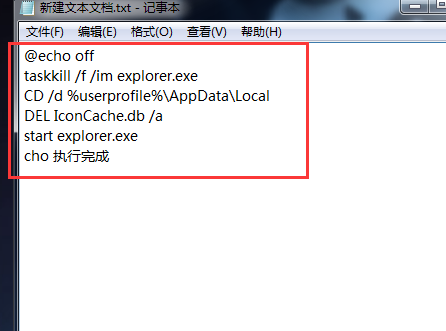
三、点击记事本窗口右上角“关闭按钮”,弹出是否保存窗口中点击“保存”。
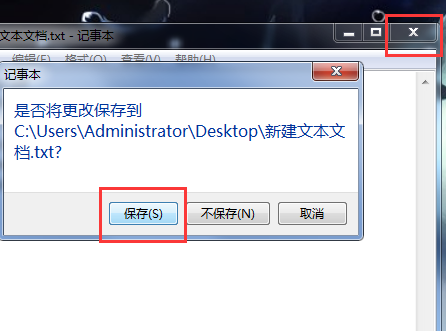
四、鼠标再次点击该文本文档,按F2键改名,把文件格式改为BAT,点击回车改名。
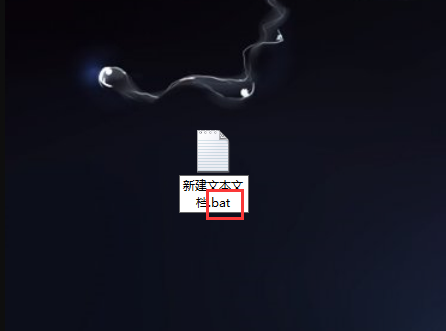
五、最后右键点击该文件,右键菜单点击“以管理员身份运行”即可关闭explorer.exe进程后,再重新加载该进程。
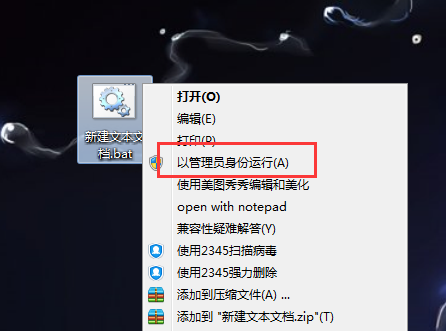
最新推荐
-
excel怎么把一列数据拆分成几列 excel一列内容拆分成很多列

excel怎么把一列数据拆分成几列?在使用excel表格软件的过程中,用户可以通过使用excel强大的功能 […]
-
win7已达到计算机的连接数最大值怎么办 win7连接数达到最大值

win7已达到计算机的连接数最大值怎么办?很多还在使用win7系统的用户都遇到过在打开计算机进行连接的时候 […]
-
window10插网线为什么识别不了 win10网线插着却显示无法识别网络

window10插网线为什么识别不了?很多用户在使用win10的过程中,都遇到过明明自己网线插着,但是网络 […]
-
win11每次打开软件都弹出是否允许怎么办 win11每次打开软件都要确认

win11每次打开软件都弹出是否允许怎么办?在win11系统中,微软提高了安全性,在默认的功能中,每次用户 […]
-
win11打开文件安全警告怎么去掉 下载文件跳出文件安全警告

win11打开文件安全警告怎么去掉?很多刚开始使用win11系统的用户发现,在安装后下载文件,都会弹出警告 […]
-
nvidia控制面板拒绝访问怎么办 nvidia控制面板拒绝访问无法应用选定的设置win10

nvidia控制面板拒绝访问怎么办?在使用独显的过程中,用户可以通过显卡的的程序来进行图形的调整,比如英伟 […]
热门文章
excel怎么把一列数据拆分成几列 excel一列内容拆分成很多列
2win7已达到计算机的连接数最大值怎么办 win7连接数达到最大值
3window10插网线为什么识别不了 win10网线插着却显示无法识别网络
4win11每次打开软件都弹出是否允许怎么办 win11每次打开软件都要确认
5win11打开文件安全警告怎么去掉 下载文件跳出文件安全警告
6nvidia控制面板拒绝访问怎么办 nvidia控制面板拒绝访问无法应用选定的设置win10
7win11c盘拒绝访问怎么恢复权限 win11双击C盘提示拒绝访问
8罗技驱动设置开机启动教程分享
9win7设置电脑还原点怎么设置 win7设置系统还原点
10win10硬盘拒绝访问怎么解决 win10磁盘拒绝访问
随机推荐
专题工具排名 更多+





 闽公网安备 35052402000376号
闽公网安备 35052402000376号